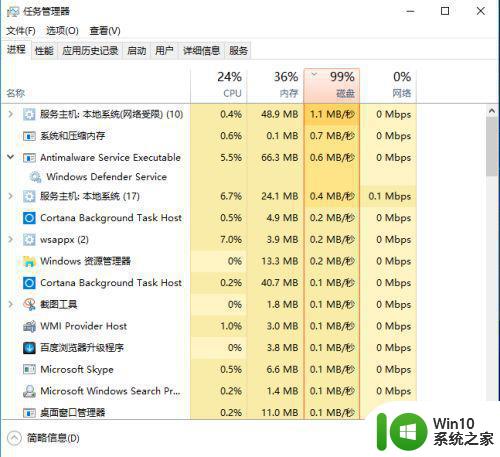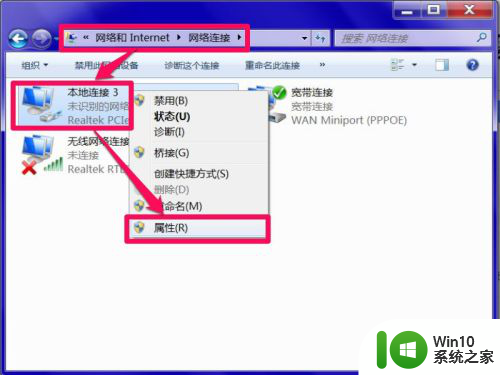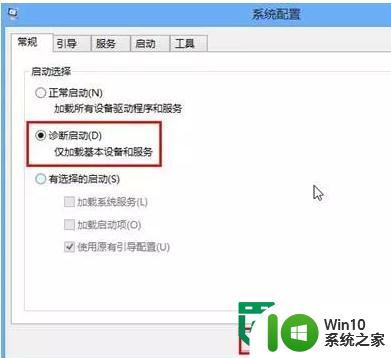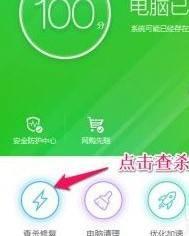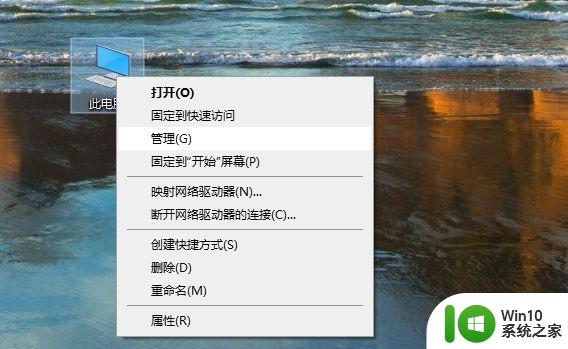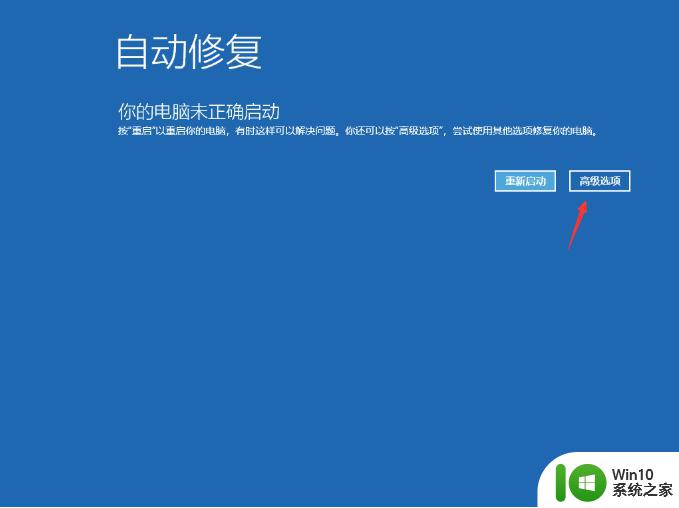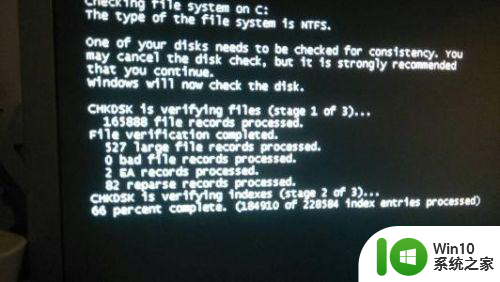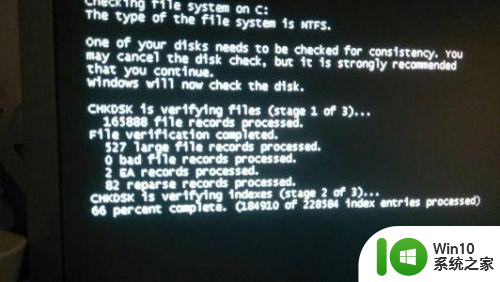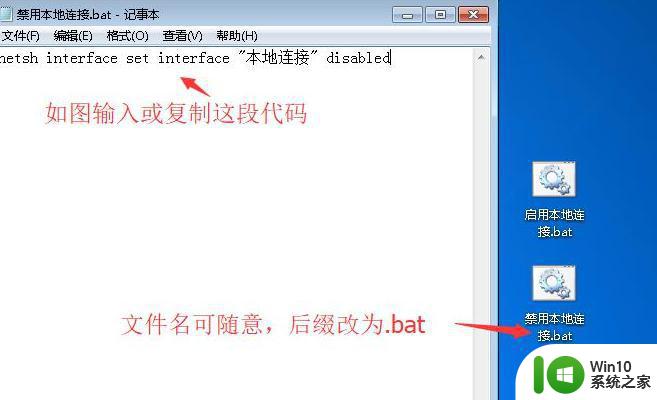电脑网络诊断无法启动怎么办 如何解决电脑网络诊断服务未启动的问题
电脑网络诊断无法启动怎么办,电脑网络诊断服务是电脑系统中非常重要的一项服务,它可以帮助我们解决电脑网络连接的问题,但是有时候我们会遇到电脑网络诊断无法启动的问题,这是非常困扰的。如果电脑网络诊断服务未启动,我们就无法进行网络连接的故障排查和修复。那么该如何解决这个问题?下面我们来分析一下可能的原因和解决方法。
解决方法:
1.点击左下角开始,找到并打开运行选项,输入services.msc
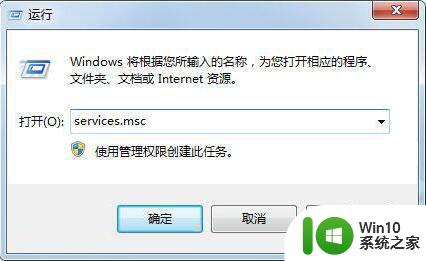 2.在服务中依次找到:Diagnostic Policy Service 服务,如未开启,右键启动。
2.在服务中依次找到:Diagnostic Policy Service 服务,如未开启,右键启动。
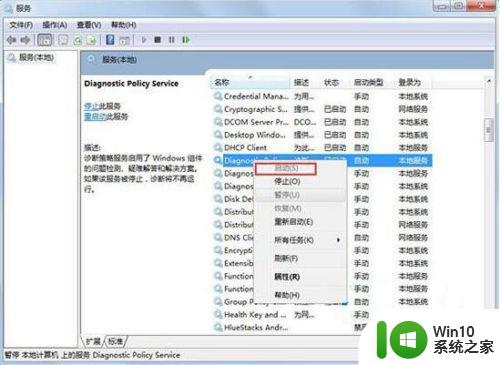 3.如果启动不了(此时菜单是灰色的),那就是启动模式不正确的缘故。双击该服务,或者点击属性打开服务→启动类型→点击,调整到自动或者手动→应用→启动→确定。
3.如果启动不了(此时菜单是灰色的),那就是启动模式不正确的缘故。双击该服务,或者点击属性打开服务→启动类型→点击,调整到自动或者手动→应用→启动→确定。
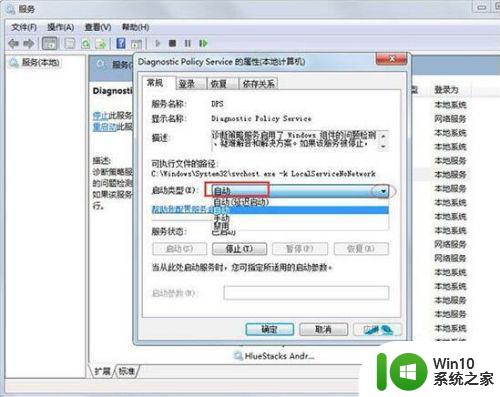 4.除了Diagnostic Policy Service 服务需要开启之外,还可以开启diagnostic service host或者diagnostic system host两个服务。
4.除了Diagnostic Policy Service 服务需要开启之外,还可以开启diagnostic service host或者diagnostic system host两个服务。
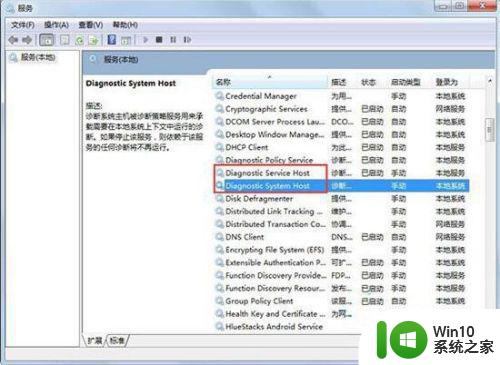 5.如果开启服务出现,并有:错误1079 之类的提示,可以点击该服务的登录选项卡,将当前的账户涵盖进去即可。
5.如果开启服务出现,并有:错误1079 之类的提示,可以点击该服务的登录选项卡,将当前的账户涵盖进去即可。
以上就是电脑网络诊断无法启动的解决方法,希望对那些遇到同样情况的朋友有所帮助,请参照小编的方法进行处理。